Πώς να επιταχύνετε τον Firefox
Όλοι γνωρίζουμε τον Mozilla Firefox, τον web browser της Mozilla Corporation. Η ιστορία του ξεκινά ώς ένας browser της Mozilla suite όπου αργότερα έγινε ένας stand alone web browser. Έγινε αρκετά δημοφηλής όχι μόνο στην κοινότητα των απανταχού linouxάδων αλλά και των παραθυράδων και των apple. Έγινε δημοφηλής μάλλον (δεν είμαι σίγουρος αν είναι μόνο αυτό) λόγω του ανοικτού κώδικα.
Εδώ θα σας δώσω μερικές αλλαγές που μπορείτε να κάνετε ώστε να είναι πιο γρήγορος.
1. Στην μπάρα με την διεύθυνση γράψτε
Περάστε το σημείο που λέει ότι θα είστε προσεκτικοί και δεν θα πειράξετε τίποτα. Πρέπει να βλέπετε την παρακάτω εικόνα:

2. Στην μπάρα με το φίλτρο δώστε:
Θα πρέπει να βλέπετε την παρακάτω εικόνα:

Συνήθως λέει ” false ” στο πεδίο value. Πατήστε διπλό κλικ επάνω του και θα αλλάξει σε ” true “.
Πρέπει να βλέπετε την εικόνα:
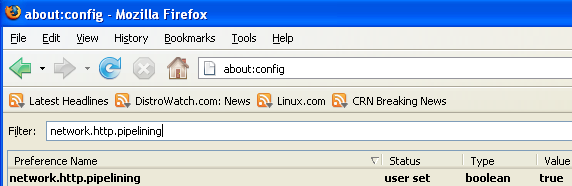
3. Στην μπάρα με το φίλτρο δώστε
Θα πρέπει να βλέπετε την οθόνη:

Το πεδίο value θα δείτε την τιμή 4. Με διπλό κλικ θα πρέπει να την αλλάξετε στην τιμή 8.
Θα πρέπει να βλέπετε την παρακάτω εικόνα:

4. Στο πεδίο φίλτρων δώστε:
Θα βλέπετε την οθόνη:

Στο πεδίο value θα λέει ” false ”. Με διπλό κλικ το αλλάζετε σε ” true “.
Θα πρέπει να βλέπετε την παρακάτω εικόνα:
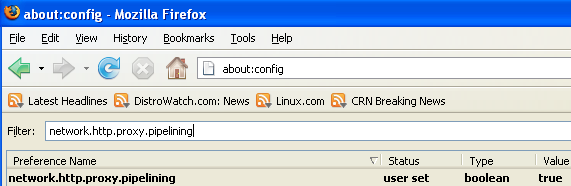
5. Στο πεδίο φίλτρων δώστε:
Πρέπει να βλέπετε την οθόνη:

Από ” false ” στο πεδίο value, με διπλό κλικ, το γυρίζετε σε ” true “.
Θα πρέπει να βλέπετε την οθόνη:

6. Στο πεδίο φίλτρων δώστε:
Θα πρέπει να βλέπετε την οθόνη:

Από ” false ” το πεδίο value, με διπλό κλικ, γυρίστε το σε ” true “.
Πρέπει να βλέπετε την οθόνη:

7. Πρέπει να δημιουργήσετε νέα εισαγωγή προτιμήσεων ως εξής:
Δεξί πλήκτρο πάνω σε κάποια εισαγωγή Preference name. Στο μενού που θα βγεί πατήστε New>Integer, όπως στην εικόνα:

Θα πρέπει να σας βγεί το παράθυρο:

Πληκτρολογήστε

Βάλτε τιμή 0 και πατήστε ΟΚ.

Όταν τελειώσετε πρέπει να βλέπετε την παρακάτω εικόνα:
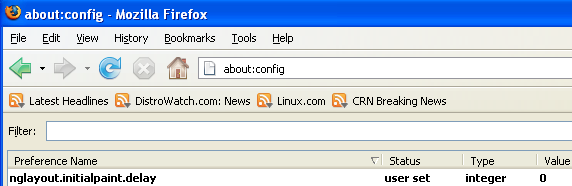
8. Ομοίως όπως το προηγούμενο: Δεξί πλήκτρο>New>Integer

Θα εμφανιστεί η οθόνη

όπου δίνετε την παράμετρο

και τιμή 5 πατήστε ΟΚ
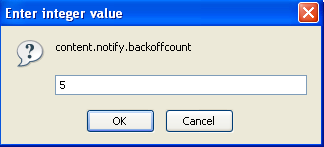
και πρέπει να βλέπετε την εικόνα:

9. Ομοίως όπως το προηγούμενο: Δεξί πλήκτρο>New>Integer

Θα εμφανιστεί η οθόνη:

όπου θα δώσετε

και τιμή 0 και πατήστε ΟΚ

Πρέπει να βλέπετε την οθόνη:

Firefox Memory
Ανοίξτε νέα καρτέλα και πληκτρολογήστε
Πατήστε δεξί πλήκτρο. New>Integer

Στην οθόνη που θα εμφανιστεί

πατήστε
Στο επόμενο παράθυρο αποφασίζετε πόση μνήμη θα βάλετε στο Firefox. Αυτό εξαρτάται από την φυσική μνήμη RAM του υπολογιστή σας. Γενικά δεν θα θέλετε πολύ λίγη μνήμη (κάτων από 8ΜΒ), αλλά ούτε πάρα πολύ μνήμα θα θέλατε. Μια πολύ καλή, συνιστώμενη τιμή είναι η 16ΜΒ. Εαν θέλετε να βάλετε 16ΜΒ στο παράθυρο που θα εμφανιστεί, βάλτε:
(Για 32MB, βάλτε 32768.)
Πατήστε ΟΚ και κλείστε όλα τα παράθυρα του Firefox. Αν δεν δουλέψει γρήγορα ίσως χρειαστεί επανεκκίνηση.
Με αυτό τον τρόπο ο Firefox θα είναι από 3-30 φορές πιο γρήγορος στο να φορτώνει σελίδες.
«Οι παραπάνω ρυθμίσεις μπορεί, σε κάποιες περιπτώσεις, να επιταχύνουν την περιήγηση σας στο διαδίκτυο.
Μπορείτε να δοκιμάσετε, και να διατηρήσετε αν δείτε ότι όντως είναι καλύτερα.
Για επαναφορά, επισκευθείτε ξανά τα κλειδιά που αλλάξατε, και επιλέξτε να γυρίσουν οι επιλογές στην προεπιλογή.»
ΠΗΓΗ:
Ubuntugeek (τροποποιημένο)
Εδώ θα σας δώσω μερικές αλλαγές που μπορείτε να κάνετε ώστε να είναι πιο γρήγορος.
1. Στην μπάρα με την διεύθυνση γράψτε
- Κώδικας: Επιλογή όλων
about:config
Περάστε το σημείο που λέει ότι θα είστε προσεκτικοί και δεν θα πειράξετε τίποτα. Πρέπει να βλέπετε την παρακάτω εικόνα:

2. Στην μπάρα με το φίλτρο δώστε:
- Κώδικας: Επιλογή όλων
network.http.pipelining
Θα πρέπει να βλέπετε την παρακάτω εικόνα:

Συνήθως λέει ” false ” στο πεδίο value. Πατήστε διπλό κλικ επάνω του και θα αλλάξει σε ” true “.
Πρέπει να βλέπετε την εικόνα:
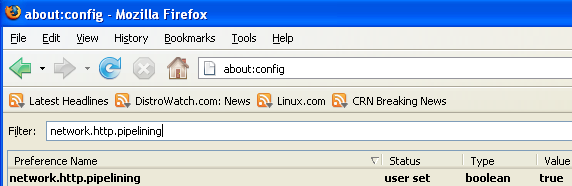
3. Στην μπάρα με το φίλτρο δώστε
- Κώδικας: Επιλογή όλων
network.http.pipelining.maxrequests
Θα πρέπει να βλέπετε την οθόνη:

Το πεδίο value θα δείτε την τιμή 4. Με διπλό κλικ θα πρέπει να την αλλάξετε στην τιμή 8.
Θα πρέπει να βλέπετε την παρακάτω εικόνα:

4. Στο πεδίο φίλτρων δώστε:
- Κώδικας: Επιλογή όλων
network.http.proxy.pipelining
Θα βλέπετε την οθόνη:

Στο πεδίο value θα λέει ” false ”. Με διπλό κλικ το αλλάζετε σε ” true “.
Θα πρέπει να βλέπετε την παρακάτω εικόνα:
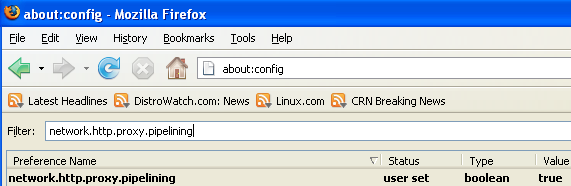
5. Στο πεδίο φίλτρων δώστε:
- Κώδικας: Επιλογή όλων
network.dns.disableIPv6
Πρέπει να βλέπετε την οθόνη:

Από ” false ” στο πεδίο value, με διπλό κλικ, το γυρίζετε σε ” true “.
Θα πρέπει να βλέπετε την οθόνη:

6. Στο πεδίο φίλτρων δώστε:
- Κώδικας: Επιλογή όλων
plugin.expose_full_path
Θα πρέπει να βλέπετε την οθόνη:

Από ” false ” το πεδίο value, με διπλό κλικ, γυρίστε το σε ” true “.
Πρέπει να βλέπετε την οθόνη:

7. Πρέπει να δημιουργήσετε νέα εισαγωγή προτιμήσεων ως εξής:
Δεξί πλήκτρο πάνω σε κάποια εισαγωγή Preference name. Στο μενού που θα βγεί πατήστε New>Integer, όπως στην εικόνα:

Θα πρέπει να σας βγεί το παράθυρο:

Πληκτρολογήστε
- Κώδικας: Επιλογή όλων
nglayout.initialpaint.delay

Βάλτε τιμή 0 και πατήστε ΟΚ.

Όταν τελειώσετε πρέπει να βλέπετε την παρακάτω εικόνα:
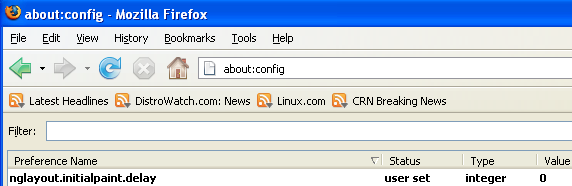
8. Ομοίως όπως το προηγούμενο: Δεξί πλήκτρο>New>Integer

Θα εμφανιστεί η οθόνη

όπου δίνετε την παράμετρο
- Κώδικας: Επιλογή όλων
content.notify.backoffcount

και τιμή 5 πατήστε ΟΚ
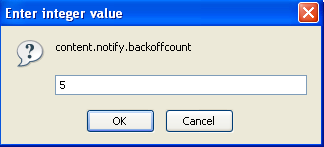
και πρέπει να βλέπετε την εικόνα:

9. Ομοίως όπως το προηγούμενο: Δεξί πλήκτρο>New>Integer

Θα εμφανιστεί η οθόνη:

όπου θα δώσετε
- Κώδικας: Επιλογή όλων
ui.submenuDelay

και τιμή 0 και πατήστε ΟΚ

Πρέπει να βλέπετε την οθόνη:

Firefox Memory
Ανοίξτε νέα καρτέλα και πληκτρολογήστε
- Κώδικας: Επιλογή όλων
about:config
Πατήστε δεξί πλήκτρο. New>Integer

Στην οθόνη που θα εμφανιστεί

πατήστε
- Κώδικας: Επιλογή όλων
browser.cache.memory.capacity
Στο επόμενο παράθυρο αποφασίζετε πόση μνήμη θα βάλετε στο Firefox. Αυτό εξαρτάται από την φυσική μνήμη RAM του υπολογιστή σας. Γενικά δεν θα θέλετε πολύ λίγη μνήμη (κάτων από 8ΜΒ), αλλά ούτε πάρα πολύ μνήμα θα θέλατε. Μια πολύ καλή, συνιστώμενη τιμή είναι η 16ΜΒ. Εαν θέλετε να βάλετε 16ΜΒ στο παράθυρο που θα εμφανιστεί, βάλτε:
- Κώδικας: Επιλογή όλων
16384
(Για 32MB, βάλτε 32768.)
Πατήστε ΟΚ και κλείστε όλα τα παράθυρα του Firefox. Αν δεν δουλέψει γρήγορα ίσως χρειαστεί επανεκκίνηση.
Με αυτό τον τρόπο ο Firefox θα είναι από 3-30 φορές πιο γρήγορος στο να φορτώνει σελίδες.
«Οι παραπάνω ρυθμίσεις μπορεί, σε κάποιες περιπτώσεις, να επιταχύνουν την περιήγηση σας στο διαδίκτυο.
Μπορείτε να δοκιμάσετε, και να διατηρήσετε αν δείτε ότι όντως είναι καλύτερα.
Για επαναφορά, επισκευθείτε ξανά τα κλειδιά που αλλάξατε, και επιλέξτε να γυρίσουν οι επιλογές στην προεπιλογή.»
ΠΗΓΗ:
Ubuntugeek (τροποποιημένο)